
时间:2022-08-05 13:13:27作者:来源:人气:123我要评论(0)
怎么把Microsoft Edge设置成默认浏览器?Windows 10 系统的默认浏览器是Microsoft Edge了,但现在第三方浏览器多并且有时会自动把默认浏览器改成它们自己了,那么我们要如何换回来呢?下面就一起来看看吧。
1、在win10中我们在开始菜单中找到“设置”打开
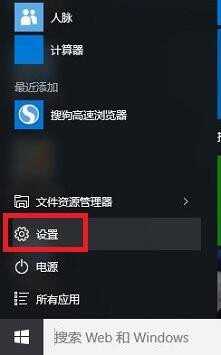
2、在打开的设置面板中我们找到“系统”,如图:
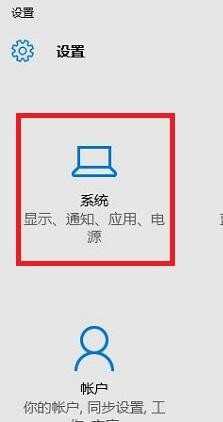
3、然后在系统下面我们找到左边的“默认应用”,之后你会看到应用对应的“Web浏览器”,如图:
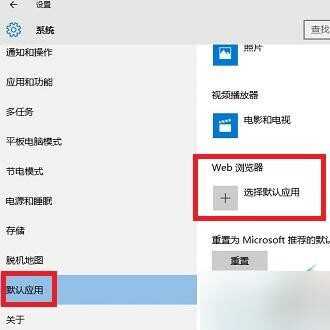
4、点击“选择默认应用”,如下所示我们会看到很多浏览器了,选择Microsoft Edge 设置成默认浏览器:
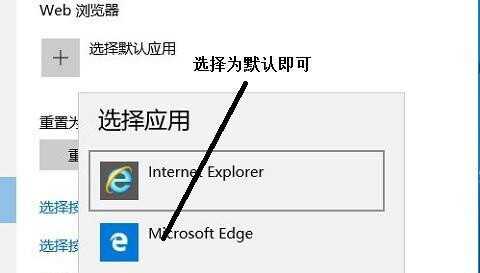
好了这样就可以了,各位朋友试一下吧,当然使用此方法也可以设置第三方浏览器为默认浏览器了。
注意事项
如果设置之后过一段时间又回到以前的设置,可能电脑有恶意软件,需要排查或者杀毒
;
相关阅读 微软公布Win10最低配置要求 win10明年初即将发布 dx12大幅提升游戏性能引关注 win10怎么取消开机密码 win10怎么修改开机密码 Win10超级按钮出不来解决办法 Win10时间线怎么关闭 关闭Win10时间线方法 Win10 Build 18282更新了什么 Win1019H118282新内容介绍 Win10 Build 18290更新了什么 Win1018290新特性介绍 Win10云剪贴板在哪 Win10云剪贴板设置 Win10 1809有哪些新功能 Win10十月更新功能汇总 Edge浏览器下载位置设置方法 win10Edge下载路径更改方法
热门文章
 win10双屏独立显示一个玩游戏,一个看视频方法
win10双屏独立显示一个玩游戏,一个看视频方法
 Win10电视直播软件推荐:Hello, TV使用教程技巧
Win10电视直播软件推荐:Hello, TV使用教程技巧
 win10packages文件夹可以删除吗 win10packages文件夹怎么删除
win10packages文件夹可以删除吗 win10packages文件夹怎么删除
 win10怎么设置系统默认编码为utf-8 win10设置系统默认编码为utf-8方法介绍
win10怎么设置系统默认编码为utf-8 win10设置系统默认编码为utf-8方法介绍
最新文章
人气排行